什么是编程
编程的目的 , 就是让计算机按你设定好的流程 去做事 。
这个 设定好的流程就是程序 ,或者叫 代码。 程序代码保存在文件中 。
计算机按设定的流程去执行做事,就是 运行程序 。
设定流程的人,就是 程序员 ,俗称 码农 。
我们通过别人开发的程序(比如 QQ、支付宝、微信),控制计算机(智能手机也可以看做计算机),是间接的控制。
而我们自己开发程序,就可以更直接的控制计算机按照我们的想法来办事。
程序员怎么写程序呢?
我们写给 人 看的 文章 , 使用 人类语言 。
而写给 计算机 执行的 程序文件 ,必须使用 编程语言 , 因为目前的计算机不能直接读懂人类语言。
所以,要成为一个程序员, 随心所欲的让计算机 按你的指示办事, 必须掌握好编程语言。
为什么先学Python?
人类语言有很多种:汉语,英语,法语 等等。
编程语言也有很多种, 目前使用比较广泛的有: C 语言, Java语言, Python语言, Javascript语言 等。
为什么我们推荐大家从 Python开始学习编程语言? 为什么不是其他编程语言?
因为Python 易学 而且 好用 。
-
易学
因为Python 更像人类语言(英语),而不是机器语言。
而且Python 语法简洁易懂,屏蔽了很多底层的细节,更加容易学习
-
好用
首先,开发速度快,别的语言要 3天、5天 才能开发出来的软件,Python 可能只要 1天。
其次,Python编程应用广泛,领域涵盖: Web网站 、自动化、爬虫、图形界面、数据分析、运维、自然语言处理、图像处理、科学计算、游戏、人工智能 等等
Python 版本
Python 最新的版本已经到了 3.x 。
但是3.x版本刚推出不久,可能会有兼容性问题,而且3.x不支持 Window 7
所以目前,建议大家不用最新的版本。
Python解释器
我们编写程序代码,就是要 让计算机 按照我们的想法 去做事 。
程序代码是用编程语言编写的,而Python语言, 是计算机硬件(主要是CPU)听不懂的语言。
计算机CPU只能听懂 机器指令。
所以,我们需要一个翻译, 把Python语言翻译成 计算机CPU能听懂的机器指令。
这个翻译就是 Python解释器 。
我们运行Python程序,就是 运行Python解释器,让解释器去读取我们写好的Python代码文件,并且把Python代码翻译成 机器指令 给 CPU 去执行。
这个原理如下图所示:

Python解释器本身也是个程序, 它是解释执行 Python代码的,所以叫解释器。
没有Python解释器,我们的Python代码是没有办法运行的。
所以 学习Python的第一步 就是: 安装Python解释器 。
安装Python解释器,首先要看你的电脑运行的什么操作系统。
我们这里主要介绍 Windows 上如何安装 Python解释器。
注意点
Windows 下安装 Python3.7 解释器有几个注意点:
-
Windows 7 系统
一定要安装 Service Pack 1 补丁包,才能安装Python3.6 以后的版本怎么知道你的 Windows 7 是否安装了 Service Pack 1?
查看电脑属性,看看是否有下图 所示的 Service Pack 1。

如果没有,你的电脑必须先安装Service Pack 1。
具体安装步骤,请参考这篇文章
如果安装过程中,提示 “api-ms-win-crt-runtime-l1-1-0.dll 丢失”,这是Win7 补丁包导致的错误请点击这里下载安装补丁包。
注意:Windows 7 上不能运行最新的 Python 3.9
-
Windows 8、Windows 10、Windows 11,不需要什么准备工作。
Python解释器安装
现在Windows7还广泛使用,而 Python 3.9 以后的版本不支持 Windows 7。
大家根据自己的Windows版本 点击下面的链接,即可下载 :
如果您电脑的 Windows比较老, 是32位的,只能安装32位解释器。
下载成功后,双击安装程序,开始安装。
注意 安装到这一步的时候,一定要勾选 Add Python 3.8 to path 选项, 然后再点击 Customize installation

在下图这一步时,点击 Next 即可

在下图这一步时,按图示步骤操作。随后,等待安装完成。
注意:安装目录不要使用缺省的 C:\Program Files\ ,这些是系统目录,可能会为以后的操作带来权限问题。


环境变量path
前面 安装的时候,我们强调要勾选 Add Python3.8 to path ,这是什么意思呢?
就是把 Python解释器所在的目录 加入到 环境变量Path 中。
Windows 下,我们可以用 echo %path% 命令查看一下环境变量path的内容是什么。
比如,我的电脑执行结果如下
C:\Users\byhy>echo %path%
C:\Python38\Scripts\;C:\Python38\;
C:\Python27\Scripts\;C:\Python27\;
C:\Windows\system32;C:\Windows;C:\Windows\System32\Wbem;
C:\Windows\System32\WindowsPowerShell\v1.0\
环境变量 Path 中包含的 这些目录, 就是 Windows查找程序的目录
环境变量 Path 的内容包括了多个目录,目录之间用分号隔开。
假如你编写了一段代码,保存到名为 code.py 的文件中, 当我们敲入下面的命令时,
python code.py
Windows 命令执行器 就会 依次 搜索如下目录:
C:\Python38\Scripts\;
C:\Python38\;
C:\Python27\Scripts\;
C:\Python27\;
C:\Windows\system32;
C:\Windows;
C:\Windows\System32\Wbem;
C:\Windows\System32\WindowsPowerShell\v1.0\
看这些目录中,是否有 python.exe 或者 python.bat 之类的可执行文件。
如果有就执行他们。
注意,在 C:\Python38\ 和 C:\Python27\ 这两个目录里面 都有python.exe,会执行哪个呢?
哪个目录在前面 ,就去执行哪个目录下面的python.exe。
比如现在是 C:\Python38\ 在前面,就先执行 C:\Python38\ 里面的 python.exe。
Python经验分享
学好 Python 不论是就业还是做副业赚钱都不错,但要学会 Python 还是要有一个学习规划。最后大家分享一份全套的 Python 学习资料,给那些想学习 Python 的小伙伴们一点帮助!
Python学习路线
这里把Python常用的技术点做了整理,有各个领域的知识点汇总,可以按照上面的知识点找对应的学习资源。
学习软件
Python常用的开发软件,会给大家节省很多时间。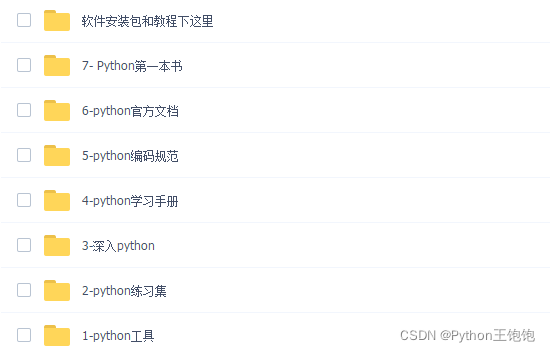
学习视频
编程学习一定要多多看视频,书籍和视频结合起来学习才能事半功倍。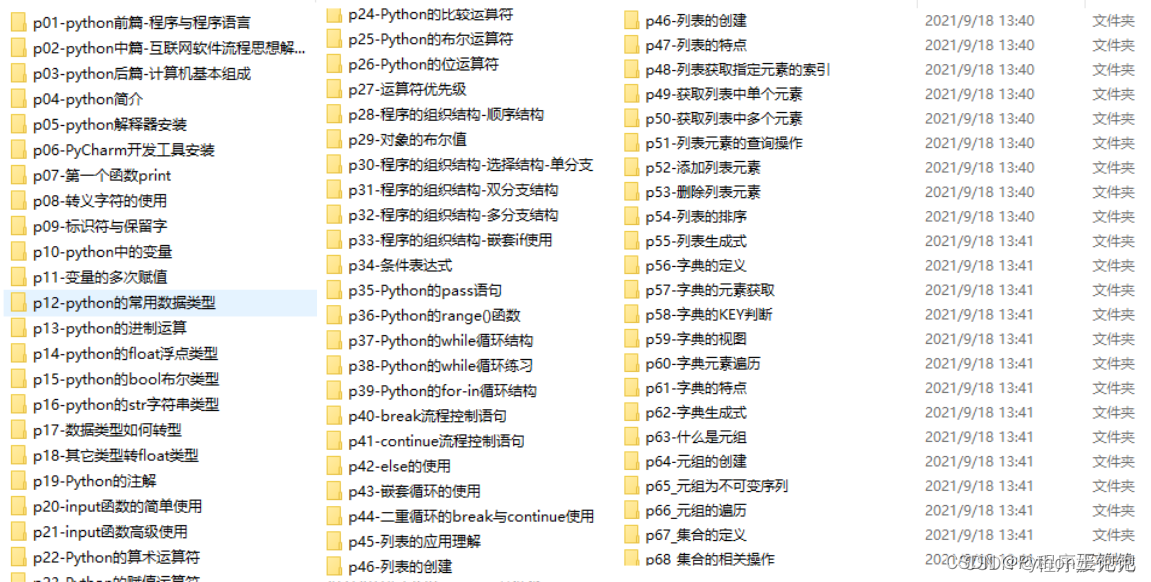
100道练习题
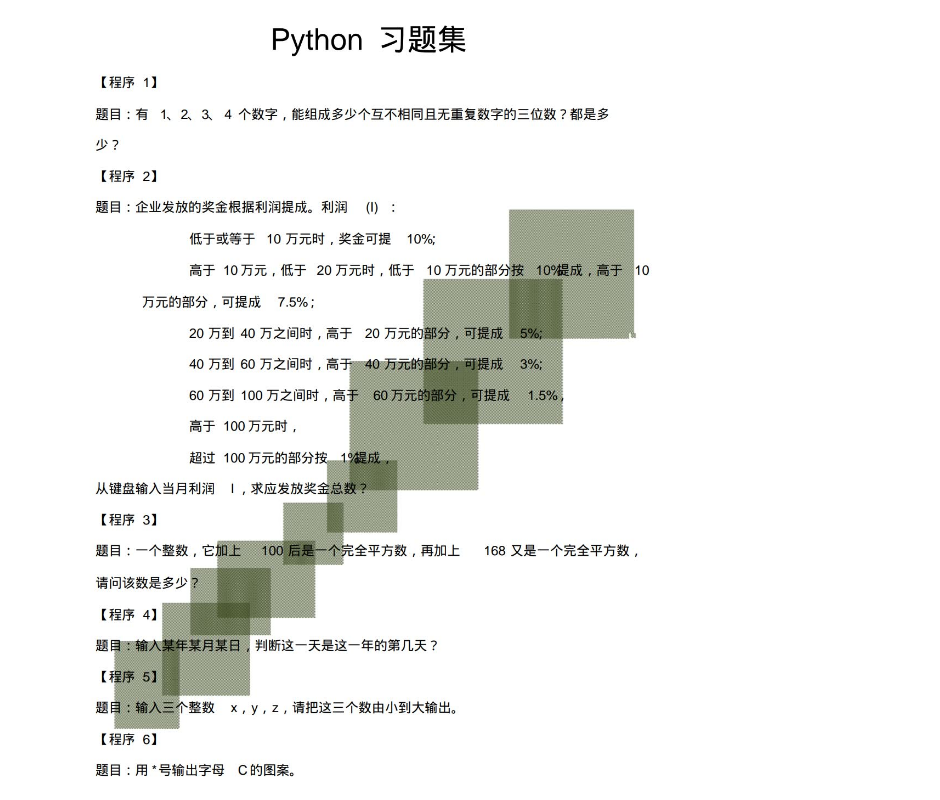
实战案例
光学理论是没用的,学习编程切忌纸上谈兵,一定要动手实操,将自己学到的知识运用到实际当中。
最后祝大家天天进步!!
上面这份完整版的Python全套学习资料已经上传至CSDN官方,朋友如果需要可以直接微信扫描下方CSDN官方认证二维码免费领取【保证100%免费】。

























 1127
1127











 被折叠的 条评论
为什么被折叠?
被折叠的 条评论
为什么被折叠?








